La gente rara vez habla de esto, pero los Mac se vuelven más lentos con el paso de tiempo. Es posible que su Mac haya comenzado su vida como una bonita y rápida caja de Apple, pero recogerá archivos y datos dañados como si fuera una esponja a medida que envejece. Esta información adicional ralentiza su ordenador. Eventualmente, terminará viendo una pelota de playa dando vueltas durante minutos si no horas. Para empeorar las cosas, este proceso puede suceder en un abrir y cerrar de ojos. Cuando ocurre, necesita una forma simple de acelerar su Mac.
Cómo los Macs se vuelven más lentos
Los ordenadores se vuelven más lentos por muchas razones, pero la mayoría de las veces se debe a las aplicaciones y archivos que guarda en ellos. Cada pieza de software que instale tiene impacto en los recursos de su sistema. Eso incluye cualquier actualización de software y cada nueva versión de OS X que instale. Independientemente de dónde provengan, estos archivos y programas agotan la memoria y el espacio de almacenamiento en el que se ejecuta su Mac. Sus archivos no son los únicos que afectan al rendimiento de su Mac. También tienen influencia los cambios en especificaciones del sistema y de las aplicaciones. Además, es posible que su hardware ya no sea lo suficientemente rápido para las últimas versiones. La forma de acelerar su Mac depende de lo que le vuelve más lento.
¿Por qué su Mac va lento?
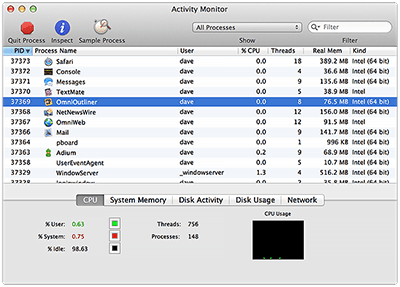
Afortunadamente, tiene a su disposición algunas soluciones que usted puede usar para ver qué está ralentizando su Mac. La primera es el Monitor de Actividad.
Encontrará Monitor de Actividad en su carpeta «Utilidades». Está utilidad enumera todo lo que se ejecuta actualmente en su Mac, incluidas sus aplicaciones y características del sistema. Puede también detener esas tareas desde el Monitor. Con sólo unos pocos clics, le mostrará qué procesos están acaparando todos los recursos de su sistema y la CPU. Le recomendamos que busque en Google todo lo que no le suena, ya que algunos de estos procesos pueden ser cosas legítimas que su sistema necesita para funcionar.
Si necesita más detalles, puede emitir los comandos directamente en la Consola, que también puede encontrar en la carpeta «Utilidades». La Consola almacena las notas que su Mac escribe por sí mismo. Estas notas contienen un registro de cada proceso, actividad, error y tarea que su ordenador maneja, ofreciéndole una herramienta de diagnóstico excelente para la resolución de problemas de todo el sistema, incluso los problemas del kernel. También puede configurar alertas para informarle cuando cambian los registros.
Además del Monitor de Actividad y la Consola, puede usar cualquier aplicación de supervisión del sistema, como «iStat Menus» de Bjano, que agregará varias tablas y gráficos relacionados con el sistema a su barra de menú.
Cómo acelerar su Mac
Ahora que sabe lo que está ralentizándolo, se estará preguntando «¿cómo acelerar mi Mac?». Lo podrá conseguir siguiendo uno de los siguientes consejos. Cada uno de ellos tiene sus propios medios para acelerar su sistema, y es posible que necesite más de uno para completar la tarea.
Salga de todas las aplicaciones abiertas que usted no utiliza.
La mayoría de los problemas de rendimiento ocurren cuando demasiadas aplicaciones usan su memoria. Por lo tanto, puede solucionar estos problemas cerrando las aplicaciones. No puede simplemente cerrar la ventana y pensar que ha cerrado la aplicación. Algunas permanecen abiertas incluso después de cerrar sus ventanas. Por lo tanto, debe cerrar las aplicaciones seleccionando Salir en el menú de la aplicación a la derecha del menú Apple. Esto garantizará que realmente cierre las aplicaciones por completo y que ya no estén utilizando la memoria.
Limpie su escritorio
Finder trata todos los iconos de su escritorio como si fueran unas ventanas abiertas detrás del telón. Por lo tanto, puede acelerar los sistemas Mac simplemente eliminando todos los iconos de su escritorio. Puede almacenar todo lo que necesita en la carpeta Documentos o en otro lugar.

Borre la caché de su navegador
Safari se llena de basura mucho más rápido que OS X en sí. Por lo tanto, si su conexión a Internet es lenta, primero debe mirar a Safari. Para limpiarlo, necesitará acceder al menú Desarrollar, que puede encontrar yendo a Preferencias de Safari y luego haciendo clic en el botón Avanzado. Desde allí, puede activar el menú Desarrollar marcando la opción «Mostrar menú Desarrollar en la barra de menús». A continuación, puede hacer clic en Vaciar Caché en el nuevo menú que aparece. También puede utilizar la opción «Restaurar Safari».
Cierre los widgets del tablero innecesarios
Las aplicaciones del tablero hacen que la vida sea conveniente, pero también ocupan memoria y recursos. Sólo debe ejecutar las aplicaciones que usa todos los días y cerrar el resto. Incluso si usa aplicaciones constantemente, puede cerrarlas cuando no las esté usando para mejorar el rendimiento de su sistema.
Elimine los elementos de inicio de sesión
Puede evitar que las aplicaciones se ejecuten al Iniciar la sesión si su Mac tarda en arrancar. Puede verificar qué aplicaciones se ejecutan cuando se inicia el ordenador y luego eliminarlas en Preferencias del Sistema > Usuarios y Grupos. En la pestaña Elementos de inicio de sesión verá todo lo que se ejecuta cuando se inicia el Mac. Para eliminar elementos de la lista, puede seleccionar un elemento y hacer clic en el botón «-«.
Realice actualizaciones de software

A veces, se puede mejorar el rendimiento del sistema instalando actualizaciones de software. Apple y otros desarrolladores siempre buscan nuevas formas de acelerar sus aplicaciones. Al obtener las últimas actualizaciones y firmware, puede asegurarse de que sus aplicaciones y el sistema operativo se ejecuten lo más rápido posible.
Utilice aplicaciones para mejorar el rendimiento del sistema como OnyX
OS X, para acelerar las cosas, almacena sus preferencias y otros datos reconstruibles en cachés y los archivos temporales. Sin embargo, estos archivos pueden corromperse a lo largo del tiempo o crecer demasiado para ser útiles. Encontrará un montón de software que permite eliminar los archivos almacenados en las memorias caché. Una de esas aplicaciones es OnyX de Titanium Software, que limpiará sus cachés para el núcleo del sistema, las aplicaciones y los componentes multimedia.
Acelerar los sistemas Mac con Disk Drill
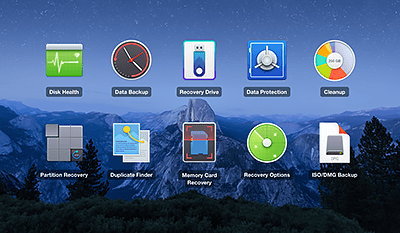
Nuestra aplicación Disk Drill ofrece dos características que ayudarán a acelerar su sistema. Duplicate Finder encontrará los archivos ocultos que están consumiendo su espacio de almacenamiento. A continuación, puede eliminarlos para liberar el espacio para otras cosas, como el archivo swap.
Clean Up es otra característica de Disk Drill que permite mejorar el rendimiento del sistema. Es un módulo gratuito que limpia sus discos de cualquier archivo que ocupe demasiado espacio (usted tendrá que definir cuánto es «mucho», por supuesto). También revisará sus unidades en busca de archivos y cachés temporales que no se utilizan. Luego podrá eliminarlos para aumentar el rendimiento de su ordenador.
Reinicie su Mac
Si todo lo demás falla, su Mac podría simplemente necesitar un reinicio. Al reiniciar su Mac se borraran todas las cachés y se vacía completamente la memoria. También detendrá todos los procesos estancados. Por lo tanto, debería intentar reiniciar antes de hacer algo más dramático para acelerar su ordenador.
Actualice su hardware
Siempre debe probar primero las soluciones de software. Es un software que utiliza los recursos del sistema. Por lo tanto, puede eliminar la mayoría de los problemas de rendimiento liberando esos recursos. A pesar de esto, habrá ocasiones en las que su problema sea su hardware. Cuando ocurre esto, todo lo que puede hacer es actualizar los componentes y accesorios de su Mac. Sin embargo, debe verificar si puede hacer esas actualizaciones primero. Apple siempre hace que sus ordenadores no sean reparables por el usuario. En otras palabras, es posible que no pueda abrir su ordenador y realizar los cambios necesarios sin anular la garantía.
La actualización de la memoria debe ser su primera solución de hardware. También es la solución más fácil y menos costosa. Apple rara vez pone suficiente memoria en sus ordenadores y prefiere que compre los sistemas más caros si necesita más memoria. Debido a esto, la mayoría de los Mac se quedarán sin memoria rápidamente al comenzar a instalar las aplicaciones. Por lo general, puede detener la ralentización agregando más RAM al sistema para que las utilicen sus aplicaciones. Más RAM también reduce la frecuencia con la que su Mac usa su archivo swap. El archivo swap es un archivo de sistema especial en su disco duro que OS X utiliza como memoria adicional, pero es mucho más lento que la RAM real.
También puede mejorar el rendimiento del sistema comprando un nuevo disco duro. Los discos duros son dispositivos físicos. La mayoría de ellos son sólo unos platos magnéticos apilados alrededor de un eje giratorio. Una pequeña aguja lee los datos. Cualquiera de estas partes puede fallar y descomponerse, reduciendo el rendimiento del sistema en el proceso. Por lo tanto, puede acelerar su Mac al cambiar a una nueva unidad, especialmente si la nueva unidad es una unidad de estado sólido. Las unidades de estado sólido no tienen partes móviles que puedan descomponerse y ralentizar su sistema. Los SSD suelen ser mucho más rápidos que los discos duros normales.
Los problemas de rendimiento a menudo tienen causas simples. Por lo tanto, recomendamos comenzar primero con las soluciones más sencillas. Independientemente de la solución que utilice, debería poder obtener el mismo rendimiento que su Mac tenía cuando lo compró por primera vez. Además, puede hacerlo todo por su cuenta sin tener que ponerse en contacto con Apple Care para obtener la asistencia.